windows11更新下载不动怎么办 windows11更新下载不动解决方法
- 更新日期:2024-03-25 15:37:02
- 来源:互联网
windows11是非常新的系统,很多系统功能都是不断地更新优化,因此在这段时间内,微软会不断的提供最新的更新,来完善这个系统,有些用户发现自己的win11在更新的时候貌似卡住下载不动了,下面就给广大用户提供windows11更新下载不动解决方法,来解决这个更新下载不动的问题
windows11更新下载不动怎么办
一、先耐心的等看下,另外更新系统之前,最好检查下系统盘C盘空间是否充足,释放充足的空间再去更新win11系统。(一般建议c盘至少30G以上空白空间)
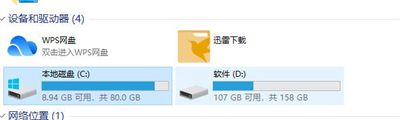
二、如果还是不行的话,参照以下步骤解决:
检查 SoftwareDistribution 文件夹。首先依次打开:C:\Windows,检查SoftwareDistribution文件夹。验证此文件夹的大小以查看是否正在下载Win11更新文件。
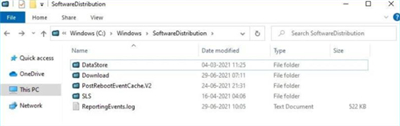
还有一种明显的可能性是更新可能会挂起更长时间,甚至文件未安装,在这种情况下就需要清除 SoftwareDistribution 文件夹。具体步骤如下:
1、按下win+r快捷键打开运行菜单,键入cmd,以管理员身份运行打开命令提示符窗口。 键入以下命令:net stop wuauserv回车。
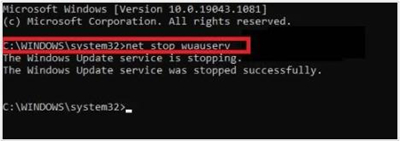
2、接着输入net stop bits回车。
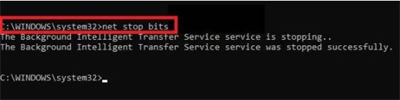
3、导航到C:\Windows\SoftwareDisrtibution并删除所有文件夹。 然后继续在命令提示符输入:net start wuauserv回车。
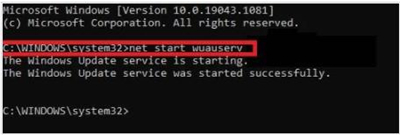
4、继续输入net start bits回车。这样既可解决windows11下载更新到100%卡住问题,再次去尝试更新系统既可。
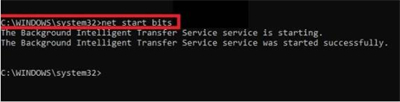
上述就是windows11更新下载不动怎么办的所有内容了,如果依旧实在解决不了的话只能够通过重装系统了。









